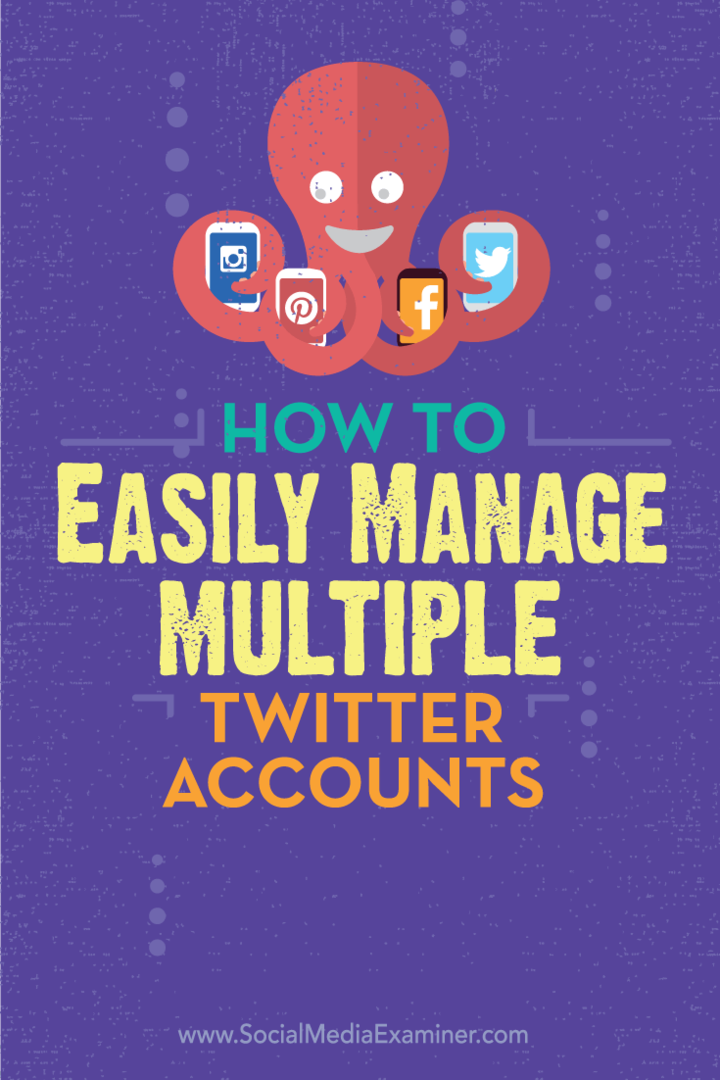Cum să conectați AirPod-urile la un Chromebook
Erou Chromebook Airpods / / September 01, 2022

Ultima actualizare pe

AirPod-urile nu sunt doar grozave pentru a fi folosite cu iPhone. Funcționează și cu alte dispozitive. Aflați cum să conectați AirPod-urile la Chromebook aici.
Apple îi place să-și păstreze ecosistemul îndeaproape - nu facilitează împerecherea produselor Apple cu dispozitive non-Apple. Nu puteți asocia un Apple Watch cu un telefon Android, de exemplu. De aceea, este înviorător să descoperi că poți folosi Apple AirPod-urile cu o gamă largă de dispozitive non-Apple.
Puteți asocia AirPod-urile cu telefoane Android, computere Windows și chiar și cu un Chromebook. Dacă vă place ideea de a folosi AirPods cu Google alternativă ieftină la un laptop tradițional, iată cum să conectați AirPod-urile la un Chromebook.
Funcționează AirPod-urile cu un Chromebook?
Răspunsul scurt este da și nu. Dacă doriți să ascultați sunetul de pe Chromebook prin căști fără fir, atunci puteți utiliza AirPod-urile.
Unele dintre funcțiile AirPods nu vor funcționa cu Chromebookul. nu vei putea
Totuși, dacă doriți doar să utilizați AirPod-urile ca o pereche de căști fără fir de bună calitate, atunci este ușor să faceți acest lucru conectându-le folosind Bluetooth.
Cum să activați Bluetooth pe Chromebook
Pentru a conecta AirPod-urile la Chromebook, va trebui să activați Bluetooth pe ambele dispozitive.
Pentru a activa Bluetooth pe Chromebook:
- Apasă pe Reţea pictograma din colțul din dreapta jos al ecranului Chromebookului.
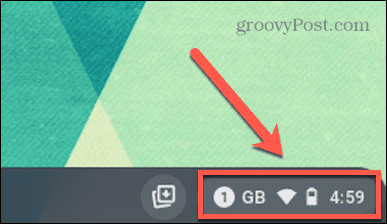
- Verifică Bluetooth pictograma. Dacă este albastru, Bluetooth este deja activat.
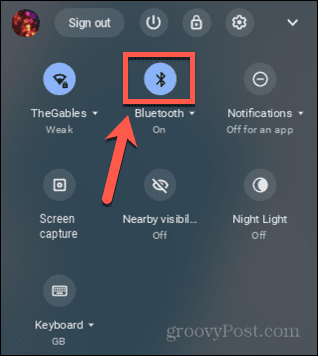
- Dacă Bluetooth pictograma este gri, faceți clic pe pictogramă pentru ao activa.

- Chromebookul este acum gata să fie asociat cu AirPod-urile.
Cum să conectați AirPod-urile la Chromebook
Acum că Chromebookul are Bluetooth activat, sunteți gata să vă conectați AirPod-urile.
Pentru a conecta AirPod-urile la Chromebook:
- Apasă pe Reţea pictograma din colțul din dreapta jos al ecranului Chromebookului.
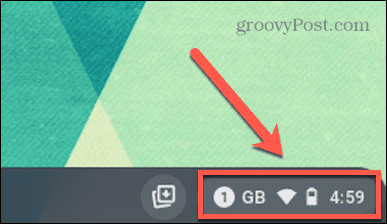
- Faceți clic pe săgeata mică de lângă Bluetooth.
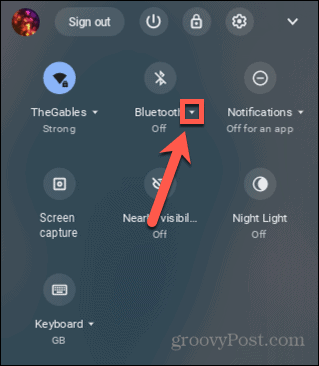
- Pentru a începe împerecherea, faceți clic Asociați dispozitivul nou.
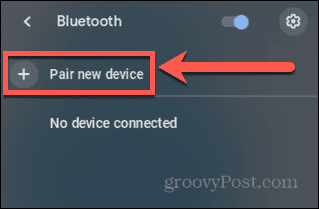
- Chromebookul va căuta dispozitive Bluetooth din apropiere.
- Puneți AirPod-urile în interiorul carcasei și deschideți capacul. Dacă AirPod-urile nu apar pe Chromebook, apăsați și mențineți apăsat butonul de pe spatele carcasei AirPod-urilor până când lumina clipește albă.
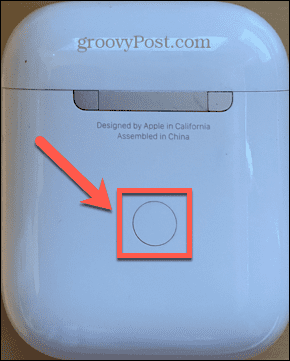
- Când vedeți că AirPod-urile dvs. apar pe lista de Dispozitive disponibile pe Chromebook, dați clic pe ele.
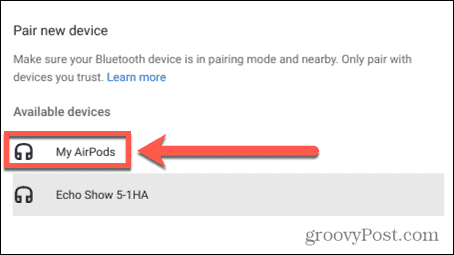
- Ar trebui să primiți un mesaj că AirPod-urile dvs. s-au conectat. Le veți vedea listate ca fiind conectate sub pictograma Bluetooth.
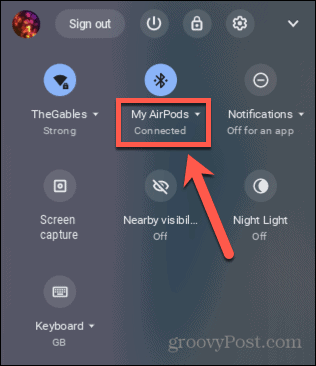
- Sunetul Chromebookului ar trebui acum să fie redat prin AirPod-urile.
Cum să deconectați AirPod-urile de la Chromebook
Dacă decideți că nu doriți să mai utilizați AirPod-urile cu Chromebookul, le puteți deconecta complet. Acest lucru va opri AirPod-urile să se conecteze la Chromebook atunci când nu doriți.
Pentru a deconecta AirPod-urile de la Chromebook:
- Faceți clic pe Reţea pictograma din colțul din dreapta jos al Chromebookului.
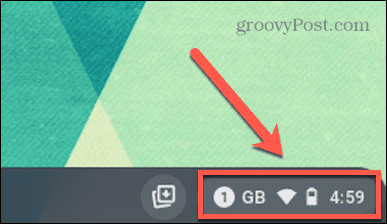
- Selectați săgeata mică de lângă Bluetooth.
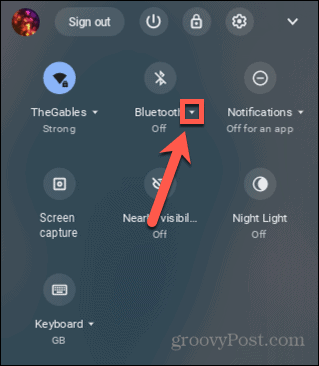
- În partea din dreapta sus a Bluetooth fereastra, faceți clic pe Setări pictograma.
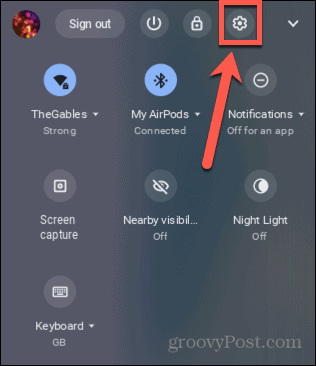
- Faceți clic pe mic săgeată pictograma de lângă AirPod-urile dvs. de sub Conectat în prezent.
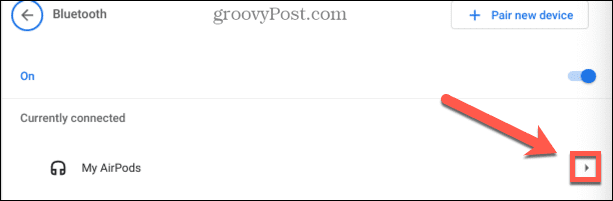
- Selectați A uita pentru a le elimina complet. Făcând clic Deconectat va dezactiva conexiunea, dar AirPod-urile vor fi în continuare amintite pe Chromebook.
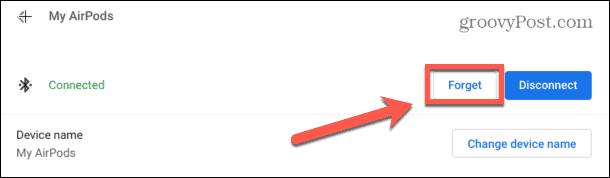
- Dacă doriți să le conectați din nou în orice moment, urmați pașii din secțiunea de mai sus.
Utilizarea AirPod-urilor cu un Chromebook
Odată ce știți cum să conectați AirPod-urile la Chromebook, puteți folosi și mai mult AirPod-urile dvs. Este posibil să nu puteți utiliza toate aceleași funcții pe care le-ați vedea cu un iPhone, dar puteți obține totuși un sunet de calitate excelentă cu AirPods pe un Chromebook fără a fi nevoie de fire.
Aveți alte dispozitive cu conexiune Bluetooth? Le poți folosi și cu AirPod-urile tale. De exemplu, puteți cu ușurință conectați AirPod-urile la Mac (la urma urmei este un dispozitiv Apple).
De asemenea, este posibil conectați AirPod-urile la computerul cu Windows 11. Poți chiar conectați-vă AirPod-urile la dispozitivele Android, folosind aplicații terță parte pentru a vă oferi unele dintre funcțiile pe care utilizatorii de iPhone le consideră de la sine înțelese.
Cum să găsiți cheia de produs Windows 11
Dacă trebuie să transferați cheia de produs Windows 11 sau doar aveți nevoie de ea pentru a face o instalare curată a sistemului de operare,...
Cum să ștergeți memoria cache, cookie-urile și istoricul de navigare Google Chrome
Chrome face o treabă excelentă în stocarea istoricului de navigare, a memoriei cache și a cookie-urilor pentru a optimiza performanța browserului online. E cum să...
Potrivirea prețurilor în magazin: Cum să obțineți prețuri online în timp ce faceți cumpărături în magazin
Cumpărând în magazin nu înseamnă că trebuie să plătești prețuri mai mari. Datorită garanțiilor de potrivire a prețurilor, puteți obține reduceri online în timp ce faceți cumpărături în...